PPT2019想要按照大纲样式打印,打开一个PPT文档,点击文件,点击打印,点击整页幻灯片边上的下拉箭头,然后点击选择大纲,之后点击打印即可。下面小编来为大家进行演示一下,下面我们就来看看详细的教程。

1、先打开电脑,然后打开一个PPT文档;
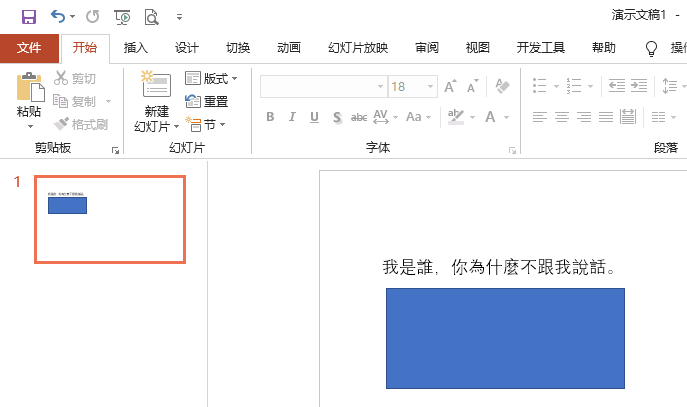
2、之后点击左上角的文件;
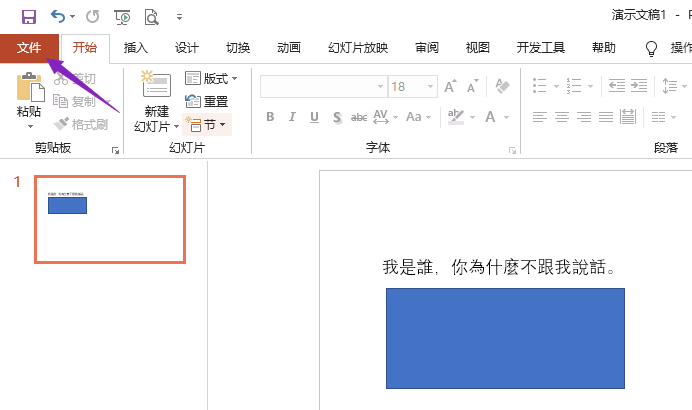
3、然后点击打印;
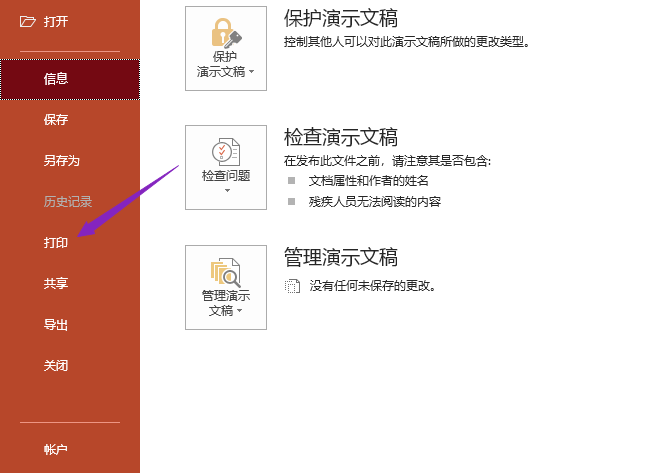
4、之后点击整页幻灯片边上的下拉箭头;

5、然后点击选择大纲;
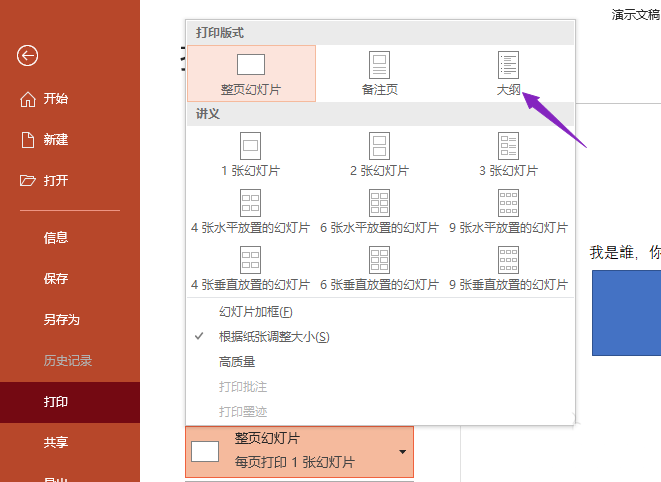
6、点击选择完成后的效果如图所示;

7、最后点击打印即可。这样就会按照大纲排版进行打印了。
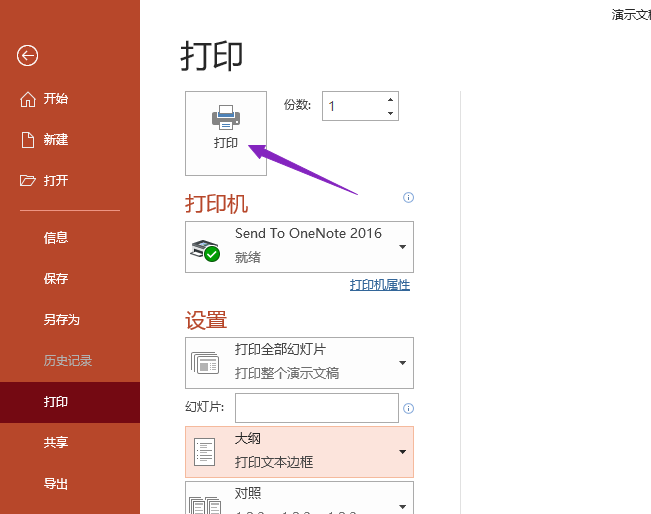
以上就是PPT2019按照大纲版式进行打印的教程,希望大家喜欢,请继续关注脚本之家。
相关推荐: